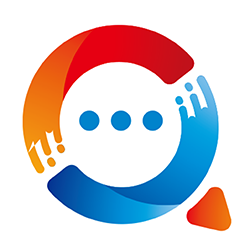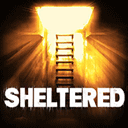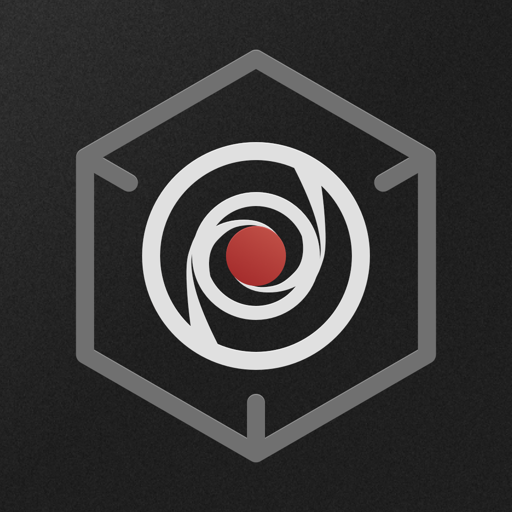NvCpl.dll错误?一文教你轻松解决!
作者:佚名 来源:未知 时间:2025-02-15
NvCpl.dll是NVIDIA显卡驱动中的一个关键文件,负责NVIDIA控制面板的运行。然而,当用户遇到NvCpl.dll出错的问题时,可能会遇到诸如游戏无法运行、软件报错、电脑开机提示尝试运行NvCpl.dll但失败等一系列烦恼。为了帮助用户解决这些问题,以下提供一些实用的解决方法。

NvCpl.dll出错的解决方法
方法一:检查并更新显卡驱动
NvCpl.dll出错可能是由于显卡驱动出现问题或版本不兼容导致的。因此,检查和更新显卡驱动是解决该问题的首要步骤。

1. 检查驱动版本:首先,可以通过设备管理器或NVIDIA控制面板检查当前显卡驱动的版本。如果版本过旧,建议进行更新。

2. 更新驱动:

自动更新:使用NVIDIA的官方软件,如NVIDIA GeForce Experience,它可以自动检测并更新显卡驱动。

手动更新:访问NVIDIA官网,下载对应显卡型号的最新驱动安装包,并按照提示进行安装。
方法二:修复或重新安装显卡驱动
如果更新驱动后问题依旧存在,可以考虑修复或重新安装显卡驱动。
1. 卸载当前驱动:
打开控制面板,选择“程序和功能”,找到NVIDIA显卡驱动并卸载。
重新启动计算机,进入安全模式(F8),以确保彻底卸载。
2. 清理残留文件:
使用驱动精灵、Driver Booster等专业软件,扫描并清理残留的显卡驱动文件。
手动删除C:\Windows\System32和C:\Windows\SysWOW64目录下的nvcpl.dll文件(如果存在)。
3. 重新安装驱动:
下载最新版本的显卡驱动安装包。
按照提示进行安装,安装过程中建议勾选“清洁安装”选项,以彻底替换旧驱动。
方法三:禁用NVIDIA Display Driver Service
有时,禁用NVIDIA Display Driver Service可以解决NvCpl.dll出错的问题。
1. 打开服务管理器:
按Win+R键,输入services.msc,回车打开服务管理器。
2. 找到NVIDIA Display Driver Service:
在服务列表中找到NVIDIA Display Driver Service(通常名称为NVIDIA Display Container LS或NVIDIA LocalSystem Container)。
3. 禁用服务:
右键点击该服务,选择“属性”,将启动类型设置为“禁用”,然后点击“确定”。
重新启动计算机。
方法四:修复系统文件
如果NvCpl.dll文件损坏或丢失,可以使用系统文件检查器(SFC)进行修复。
1. 打开命令提示符:
以管理员身份运行命令提示符(右键点击命令提示符图标,选择“以管理员身份运行”)。
2. 运行SFC扫描:
输入命令sfc /scannow,回车执行。
系统将扫描并尝试修复损坏或丢失的系统文件。
方法五:替换或恢复NvCpl.dll文件
如果上述方法均无法解决问题,可以尝试从其他正常工作的计算机上复制NvCpl.dll文件,或从网上下载该文件进行替换。
1. 从正常工作的计算机复制:
在另一台运行正常且显卡驱动版本相同的计算机上,找到C:\Windows\System32或C:\Windows\SysWOW64目录下的NvCpl.dll文件。
将其复制到出现问题的计算机的相同目录下。
2. 从网上下载并替换:
访问可信的下载网站,下载与显卡驱动版本相匹配的NvCpl.dll文件。
将其解压并复制到C:\Windows\System32或C:\Windows\SysWOW64目录下。
运行regsvr32 nvcpl.dll命令以注册该文件。
方法六:清理注册表
注册表中的无效或损坏的条目可能导致NvCpl.dll出错。因此,可以使用注册表清理工具或手动清理注册表来解决该问题。
1. 使用注册表清理工具:
下载并安装可靠的注册表清理工具,如CCleaner。
运行工具,选择“注册表”选项卡,然后点击“扫描问题”。
扫描完成后,点击“修复选定的问题”以清理无效的注册表条目。
2. 手动清理注册表:
按Win+R键,输入regedit,回车打开注册表编辑器。
导航到HKEY_LOCAL_MACHINE\SOFTWARE\NVIDIA Corporation等可能的NVIDIA相关注册表项。
仔细检查并删除与NvCpl.dll相关的无效或损坏的条目。
方法七:考虑系统还原或重新安装
如果上述所有方法都无法解决问题,可以考虑使用系统还原或重新安装操作系统。
1. 系统还原:
如果之前创建了系统还原点,可以选择一个还原点进行还原。
按Win+S键,输入“系统还原”,选择“创建还原点”或“打开系统还原”。
按照提示选择还原点并进行还原。
2. 重新安装操作系统:
如果系统还原无效或无法创建还原点,可以考虑备份重要数据后重新安装操作系统。
重新安装操作系统前,请确保备份所有重要文件和设置。
总结
NvCpl.dll出错可能由多种原因导致,包括显卡驱动问题、系统文件损坏、注册表错误等。通过更新显卡驱动、修复或重新安装驱动、禁用相关服务、修复系统文件、替换或恢复NvCpl.dll文件、清理注册表以及考虑系统还原或重新安装等方法,可以有效解决该问题。
在处理此类问题时,请务必谨慎操作,确保了解每一步骤的潜在风险。如果不确定如何操作,建议寻求专业人员的帮助。同时,定期备份重要数据和创建系统还原点也是预防此类问题的重要措施。
- 上一篇: 如何轻松退订手机QQ超级会员随心玩服务?
- 下一篇: 微信多人视频通话,轻松实现团队在线聚会!